KeynoteiPad 版常见问题FAQ.docx
《KeynoteiPad 版常见问题FAQ.docx》由会员分享,可在线阅读,更多相关《KeynoteiPad 版常见问题FAQ.docx(12页珍藏版)》请在冰豆网上搜索。
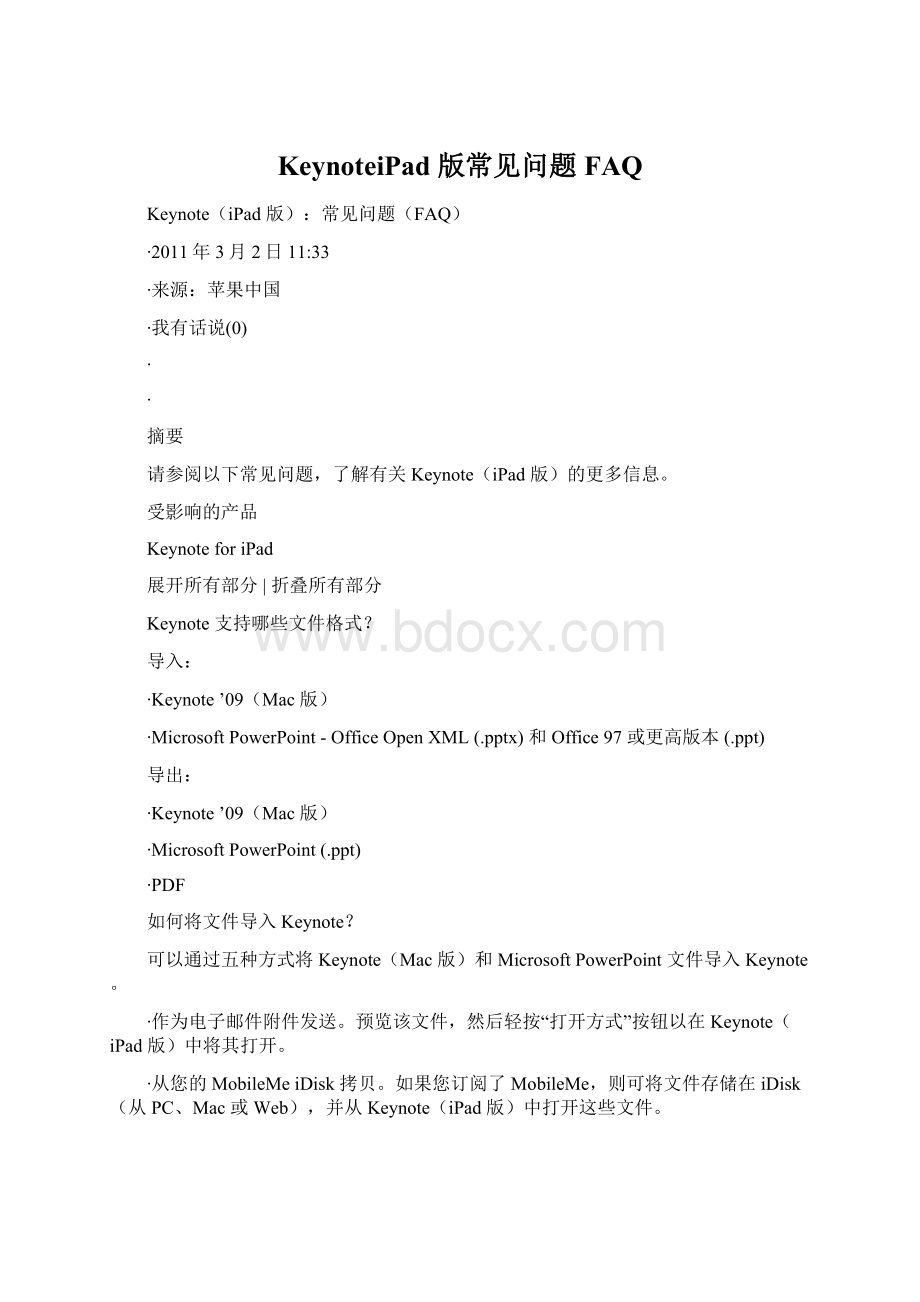
KeynoteiPad版常见问题FAQ
Keynote(iPad版):
常见问题(FAQ)
∙2011年3月2日11:
33
∙来源:
苹果中国
∙我有话说(0)
∙
∙
摘要
请参阅以下常见问题,了解有关Keynote(iPad版)的更多信息。
受影响的产品
KeynoteforiPad
展开所有部分|折叠所有部分
Keynote支持哪些文件格式?
导入:
∙Keynote’09(Mac版)
∙MicrosoftPowerPoint-OfficeOpenXML(.pptx)和Office97或更高版本(.ppt)
导出:
∙Keynote’09(Mac版)
∙MicrosoftPowerPoint(.ppt)
∙PDF
如何将文件导入Keynote?
可以通过五种方式将Keynote(Mac版)和MicrosoftPowerPoint文件导入Keynote。
∙作为电子邮件附件发送。
预览该文件,然后轻按“打开方式”按钮以在Keynote(iPad版)中将其打开。
∙从您的MobileMeiDisk拷贝。
如果您订阅了MobileMe,则可将文件存储在iDisk(从PC、Mac或Web),并从Keynote(iPad版)中打开这些文件。
∙从WebDAV服务拷贝。
如果您可以使用允许拷贝存储的演示文稿的WebDAV服务,则可从Keynote(iPad版)中打开它们。
有关更多详细信息,请参阅“使用WebDAV服务”。
∙从Web下载(包括iW公测版)。
预览该文件,然后轻按“打开方式”按钮以在Keynote(iPad版)中将其打开。
∙使用iTunes中的“文件共享”从Mac或PC传输。
使用“我的演示文稿”视图中的“导入”按钮可以访问传输到iPad的文件。
如何将视频添加到幻灯片中?
您必须先通过与iTunes同步,使视频位于iPad上,才能添加您自己的视频。
要了解有关同步的信息,请参阅《iPad使用手册》中的说明(在iPad上的Safari书签中,轻按“iPad使用手册”)。
要将视频添加到Keynote幻灯片,请按照以下步骤进行操作:
1.轻按显示屏右上部“媒体”窗口图标:
2.当“相簿”页面打开后,轻按“媒体”。
3.轻按包含您的视频的相簿。
4.轻按所需的视频缩略图。
5.然后轻按“使用”。
当轻按播放图标播放幻灯片时,视频及其音频轨道将自动播放:
并非所有视频格式都可以与iPad配合使用。
要了解如何将视频转换成可以在iPad上使用的格式,请在电脑上前往“iTunes帮助”菜单,并搜索“准备视频以与iPad配合使用”。
有关与Keynote兼容的视频格式的更多信息,请参阅“iPad技术规格”的“TV和视频”部分。
关于Keynote构件和过渡效果,我需要了解什么?
Keynote(iPad版)中提供50多种常见的过渡效果和构件。
过渡效果
∙神奇移动(包括更改位置、不透明度、旋转和缩放)
∙旋转门
∙字母颠倒组合
∙立体翻转
∙开门
∙滑落
∙翻转
∙翻页
∙马赛克
∙掀开
∙倒影
∙旋转门
∙交换
∙飞驰
∙扭曲
∙渐隐
∙移入
∙推移
∙显现
∙缩放
∙擦除
∙掉落
∙轴旋转
∙螺旋翻转
构件
∙出现/消失
∙爆炸
∙跳跃
∙压缩/展开
∙立体翻转
∙渐隐
∙解体掉落
∙漂移
∙掉落
∙灯光闪烁
∙翻转
∙飞入/飞离
∙镜头眩光
∙移入/移出
∙轨道运动
∙轴旋转
∙弹出
∙缩放
∙比例放大
∙旋转
∙压扁弹跳
∙飞驰
∙螺旋翻转
∙打字效果
∙擦除
在导入所使用的过渡效果或构件无法在Keynote中使用的演示文稿时,将使用“渐隐”过渡效果/构件来代替。
导入过程中,Keynote会创建一个导入演示文稿的副本,并保留原始演示文稿。
导入过程完成后,会列出对过渡效果和构件的更改,供用户查看。
如何共享来自Keynote的演示文稿?
可以通过五种方式与他人共享Keynote演示文稿。
电子邮件
∙在iPad上打开Keynote。
∙从“我的演示文稿”视图中,将您要通过电子邮件发送的演示文稿推送到中央,但不打开:
∙轻按“共享”图标。
∙从显示的选项中选取“通过电子邮件发送演示文稿”。
iW公测版
邀请他人查看、评论,并通过Web以Keynote’09、MicrosoftPowerPoint和PDF格式下载您的演示文稿。
∙在iPad上打开Keynote。
∙从“我的演示文稿”视图中,将您要共享的演示文稿推送到中央,但不打开:
∙轻按“共享”图标。
∙从显示的选项中选取“通过iW共享”。
∙请注意,您可以点按电子邮件对话框中的“共享选项”来设置安全和可下载的格式之类的选项。
发送到iTunes
∙在iPad上打开Keynote。
∙从“我的演示文稿”视图中,将您要发送的演示文稿推送到中央,但不打开:
∙轻按“共享”图标。
∙从显示的选项中选取“发送到iTunes”。
∙在“选取格式”窗口中,选取想要导出的文件格式。
∙Keynote会将文件副本发送到其“文件共享”文件夹。
您可以从iTunes中访问该文件夹,并使用iTunes将文件从iPad拷贝到电脑。
拷贝到iDisk
∙如果您订阅了MobileMe,则可将文件从Keynote拷贝到iDisk,并从PC、Mac或Web中打开这些文件。
∙在iPad上打开Keynote。
∙从“我的演示文稿”视图中,将您要拷贝的演示文稿推送到中央,但不打开。
∙轻按“共享”图标。
∙从显示的选项中选取“拷贝到iDisk”。
∙如果需要,请登录您的MobileMe帐户。
∙在“选取格式”窗口中,选取想要拷贝为何种文件格式。
∙选择要将演示文稿拷贝到iDisk上的位置。
∙轻按工具栏中的“拷贝”按钮。
∙Keynote会将演示文稿副本存储到iDisk上您所选的位置。
拷贝到WebDAV
∙如果您可以使用允许访问在线存储的文件的WebDAV服务,则可从Keynote拷贝到WebDAV。
有关更多详细信息,请参阅“使用WebDAV服务”。
∙在iPad上打开Keynote。
∙从“我的演示文稿”视图中,将您要拷贝的演示文稿推送到中央,但不打开:
∙轻按“共享”图标。
∙从显示的选项中选取“拷贝到WebDAV”。
∙如果需要,请输入您的WebDAV服务器地址、用户名和密码。
∙在“选取格式”窗口中,选取想要拷贝为何种文件格式。
∙选择要将演示文稿拷贝到WebDAV服务器上的位置。
∙轻按工具栏中的“拷贝”按钮。
∙Keynote会将演示文稿副本存储到WebDAV服务器上您所选的位置。
注:
导出演示文稿(包括PDF)时,确保目标电脑能够访问演示文稿中使用的字体。
如何从iPad打印我的Keynote演示文稿?
你可以使用AirPrint直接在兼容AirPrint的打印机上打印iPad中的幻灯片。
要进行打印,请轻按“工具”菜单并选取“打印”。
请参阅iOSAirPrint101以获取更多详细信息。
如果您无权使用已启用AirPrint的打印机,通过Keynote也可轻松地创建可通过电子邮件、iW、iDisk、WebDAV或iTunes发送的Keynote’09、MicrosoftPowerPoint和PDF文件。
这些文件可从任何可打开它们的电脑上打印。
注:
导出文稿(包括PDF)时,确保目标电脑能够访问文稿中使用的字体。
关于字体,我需要了解什么?
iPad支持40多种字体和字体系列,这些字体和字体系列可以用于iWork(iPad版)应用程序。
如果导入的演示文稿中使用了iPad上不支持的字体,则iWork会尝试使用最相近的字体来替换不受支持的字体。
如果未找到相近的字体,将改用Helvetica字体。
导入过程完成后,会列出被替换的字体供用户查看。
iPad支持的字体包括:
∙AmericanTypewriter
∙AppleGothic
∙Arial
∙Baskerville
∙Bodoni72
∙BradleyHand
∙Chalkduster
∙Cochin
∙Copperplate
∙Courier
∙CourierNew
∙Didot
∙Futura
∙GeezaPro
∙Georgia
∙GillSans
∙HeitiJ
∙Helvetica
∙HoeflerText
∙MarkerFelt
∙Optima
∙Palatino
∙Papyrus
∙PartyLET
∙SnellRoundhand
∙Thonburi
∙TimesNewRoman
∙TrebuchetMS
∙Verdana
∙ZapfDingbats
∙Zapfino
导入的Keynote(Mac版)演示文稿会发生更改吗?
在许多情况下,演示文稿导入并转换成Keynote(iPad版)最佳文件格式后,不会发生更改。
导入过程中,Keynote会创建一个导入演示文稿的副本,并保留原始演示文稿。
导入过程完成后,会列出对内容或演示文稿布局的更改,供用户查看。
以下是导入演示文稿时的一些注意事项:
∙录制的音频(画外音旁白)不会从Keynote演示文稿中导入。
∙不导入演示者的注释和评论。
∙3D图表转换成2D图表。
保留图表数据,并可进行编辑。
∙删除Web链接之外的其他所有链接。
Keynote是否支持视频输出?
Keynote(iPad版)支持在播放演示文稿时输出视频。
将您的iPad连接到外部显示器并运行Keynote时,幻灯片和动画会显示在外部视频设备上。
使用视频输出时,您可以使用iPad屏幕在幻灯片之间前进或后退。
屏幕上会显示计时器/时钟和构件指示器(所有构件完成后会变成绿色)以及幻灯片页码。
您可选择查看当前幻灯片、下一张幻灯片、当前和下一张幻灯片或当前幻灯片和演示者的注释。
此外,按住当前幻灯片可启动激光笔。
重要信息:
有关非Apple生产的产品的信息仅供参考,并不代表Apple的建议或认可。
更多信息,请联系供应商。